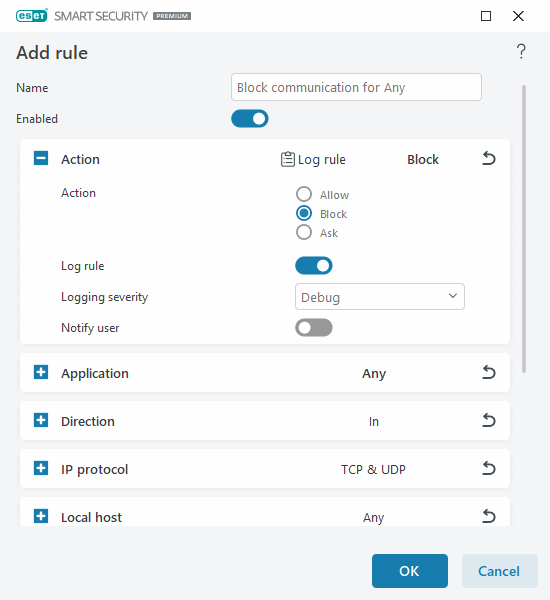Правилата за защитна стена представляват условия, които се използват за тестване на всички мрежови и действия, присвоени към тези условия. Може да се изисква редактиране или добавяне на правила на защитната стена, когато мрежовите настройки се променят (например мрежовият адрес или номерът на порта за отдалечената страна са променени), за да се гарантира правилната работа на приложение, засегнато от правило. Опитен потребител трябва да създаде персонализирани правила за защитна стена.
За да добавите или редактирате правило за защитна стена, отворете Разширени настройки > Защити > Защита на мрежовия достъп > Защитна стена > Правила > Редактиране. В прозореца Правила за защитната стена щракнете върху Добавяне или Редактиране.
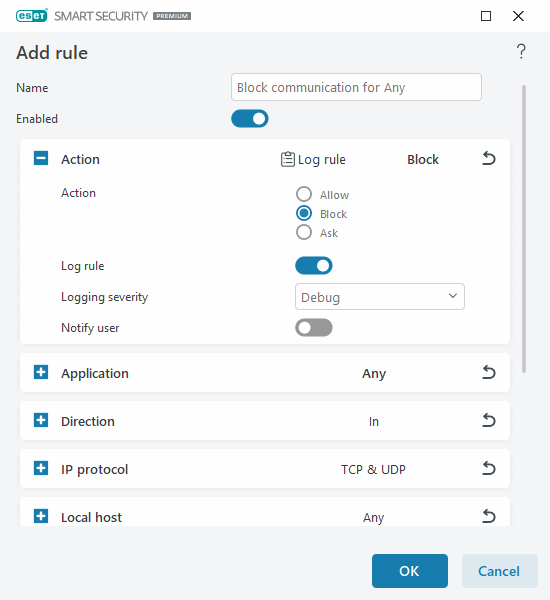
Име – Въведете име за правилото.
Разрешено – Щракнете върху превключвателя, за да направите правилото активно.
Добавете действия и условия за правилото за защитната стена:
 Действие
Действие
Действие – Изберете дали искате да Позволите/Блокирате комуникацията, която отговаря на условията, определени в това правило, или искате ESET Small Business Security да Пита всеки път, когато комуникацията се установи.
Правило за регистриране – Ако правилото е приложено, то ще бъде записано в Регистрационни файлове.
Детайлност на регистрирането – Изберете детайлността на записа в дневника за това правило.
Опцията Извести потребителя показва известие, когато се прилага правилото.
|
 Приложение
Приложение
Посочете приложение, където ще се прилага това правило.
Път на приложение – Щракнете върху ... и отидете до приложение или въведете пълния път на приложението (например C:\Program Files\Firefox\Firefox.exe). НЕ въвеждайте името на приложението самостоятелно.
Подпис на приложение – Можете да приложите правилото към приложения въз основа на техните подписи (име на издателя). Изберете от падащото меню, ако искате да приложите правилото към приложения с всеки валиден подпис или към приложения, подписани от конкретен подписващ. Ако изберете приложения, подписани от конкретен подписващ, трябва да дефинирате подписващия в полето Име на подписващ.
Приложение от Microsoft Store – Изберете приложение, инсталирано от Microsoft Store в падащото меню.
Услуга – Можете да изберете системна услуга вместо приложение. Отворете падащото меню, за да изберете услуга.
Прилагане към дъщерни процеси – Някои приложения могат да изпълняват повече процеси, докато виждате само един прозорец на приложение. Щракнете върху превключвателя, за да разрешите правилото за всеки процес в указаното приложение.
|
 Посока
Посока
Изберете Посока на комуникация за това правило:
•И двете – Входяща и изходяща комуникация
•Входяща – Само входяща комуникация
•Изходяща – Само изходяща комуникация |
 IP протокол
IP протокол
Изберете Протокол от падащото меню, ако искате това правило да се прилага само за конкретен протокол.
|
 Локален хост
Локален хост
Локални адреси, диапазон от адреси или подмрежа, където се прилага това правило. Ако няма посочен адрес, правилото ще се прилага за цялата комуникация с локални хостове. Можете да добавите IP адреси, диапазони от адреси или подмрежи директно в текстовото поле за IP адреси или да изберете от съществуващите Набори от IP адреси, като щракнете върху Редактиране до Набори от IP адреси.
|
 Локален порт
Локален порт
номер(а) на локален порт. Ако не са предоставени номера, правилото ще се прилага за всеки порт. Можете да добавите един-единствен комуникационен порт или диапазон от комуникационни портове.
|
 Отдалечен хост
Отдалечен хост
Отдалечен адрес, диапазон от адреси или подмрежа, където се прилага това правило. Ако не е посочен адрес, правилото ще се прилага за цялата комуникация с отдалечени хостове. Можете да добавите IP адреси, диапазони от адреси или подмрежи директно в текстовото поле за IP адреси или да изберете от съществуващите Набори от IP адреси, като щракнете върху Редактиране до Набори от IP адреси.
|
 Отдалечен порт
Отдалечен порт
номер(а) на отдалечен порт. Ако не са предоставени номера, правилото ще се прилага за всеки порт. Можете да добавите един-единствен комуникационен порт или диапазон от комуникационни портове.
|
 Профил
Профил
Правило за защитна стена може да се приложи към конкретни Профили за мрежова връзка.
Всеки – Правилото ще бъде приложено към всяка мрежова връзка, въпреки използвания профил.
Избрано – Правилото ще бъде приложено към конкретна мрежова връзка въз основа на избрания профил. Поставете отметка в квадратчето до профилите, които искате да изберете.
|
|

|
Създаваме ново правило за позволяване на приложението на уеб браузъра Firefox да осъществява достъп до интернет/локални мрежови уеб сайтове.
1.В раздела Действие изберете Действие > Позволяване.
2.В раздела Приложение укажете Път на приложението на уеб браузъра (например C:\Program Files\Firefox\Firefox.exe). НЕ въвеждайте името на приложението самостоятелно.
3.В раздела Посока изберете Посока > Изходяща.
4.В раздела IP протокол изберете TCP & UDP от падащото меню Протокол.
5.В раздела Отдалечен порт добавете номера на Портове: 80 443, за да се позволи стандартно сърфиране. |